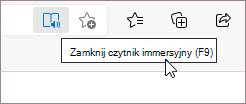Funkcje przeglądarki Microsoft Edge mają na celu zwiększenie dostępności i dostępności sieci Web dla wszystkich użytkowników. Czytnik immersyjny to wbudowane narzędzie, które umożliwia czytelnikom dostosowywanie sposobu czytania w trybie online w celu łatwiejszego i łatwiejszego dostępu do twoich potrzeb. Czytnik immersyjny w programie Microsoft Edge upraszcza układ tekstu i obrazów oraz zapewnia wspaniałe narzędzia edukacyjne i ułatwiające dostęp, takie jak Czytanie na głos, Preferencje tekstu, Narzędzia gramatyczne i inne. Możesz również szybko wyszukać definicje przy użyciu słownika wbudowanego i przetłumaczyć tekst na inne języki.
Wprowadzanie czytnika immersyjnego
Aby przejść do trybu czytania, przejdź do witryny internetowej, którą chcesz przeczytać w przeglądarce Microsoft Edge, a następnie wybierz pozycję Wprowadź czytnik immersyjny na pasku adresu.
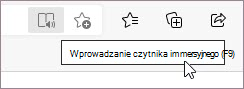
Czytnik immersyjny może nie być widoczny na pasku adresu na wszystkich stronach, ale nie oznacza to, że nie można otworzyć tej strony w czytniku immersyjnym. Strona sieci Web może nie być artykułem lub po otwarciu w widoku do czytania brakuje jakiejś zawartości. Jeśli nadal chcesz otworzyć stronę w widoku do czytania, ale nie widzisz 
-
Dodaj prefiks przeczytany: do adresu URL na pasku adresu i naciśnij klawisz Enter.
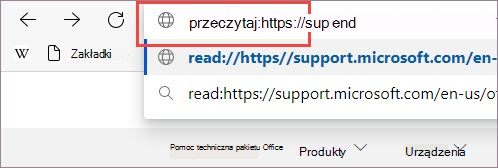
Uwaga: Aby otworzyć strony z prefiksem http w czytniku immersyjnym, musisz dodać ciąg read:http:// na pasku adresu, ponieważ program Microsoft Edge nie wyświetla http:// na pasku adresu.
-
Zaznacz tekst, który chcesz odczytać, kliknij prawym przyciskiem myszy, a następnie z menu kontekstowego wybierz pozycję Otwórz w czytniku immersyjnym.
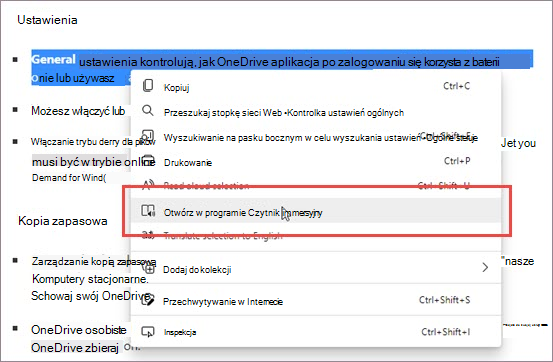
Zamknij czytnik immersyjny
Po zakończeniu czytania tekstu możesz zamknąć czytnik immersyjny, wybierając pozycję Zakończ czytnik immersyjny na pasku adresu lub za pomocą skrótu klawiaturowego F9.